- A szolgáltatási portálokat elsősorban két fő célra használják, az ügyfelek önkiszolgálására és az alkalmazottak önkiszolgálására.
- Ez az előtér-portál-keretrendszer azonban néha váratlan böngésző-kompatibilitási hibákat okozhat.
- Ez sok kellemetlenséget okozhat az önkiszolgáló felhasználóknak, ezért először ellenőriznie kell, hogy kompatibilis böngészőt használ-e.
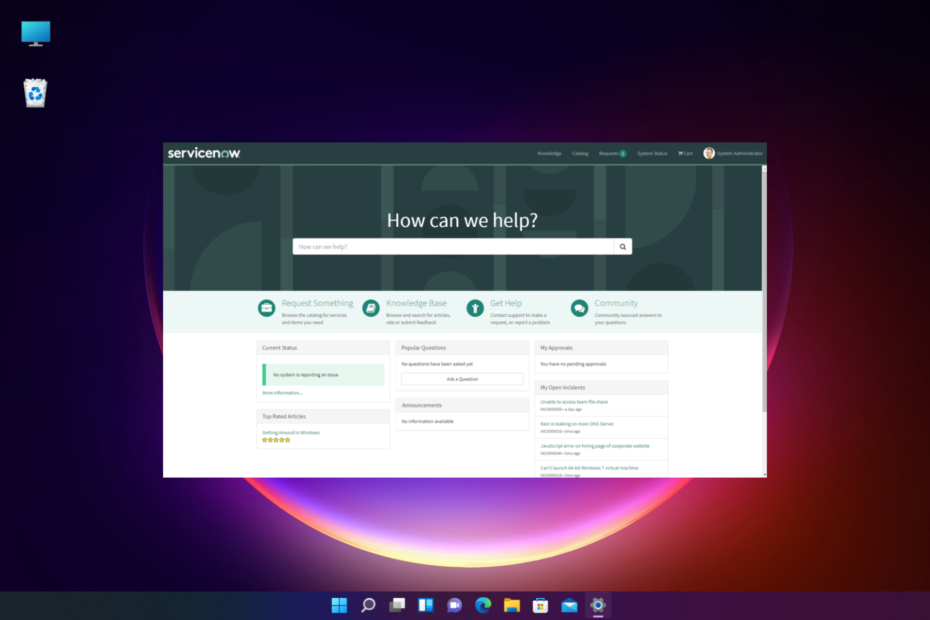
xTELEPÍTÉS A LETÖLTÉSI FÁJLRA KATTINTVA
Ez a szoftver kijavítja a gyakori számítógépes hibákat, megvédi Önt a fájlvesztéstől, a rosszindulatú programoktól és a hardverhibáktól, és optimalizálja számítógépét a maximális teljesítmény érdekében. Javítsa ki a számítógéppel kapcsolatos problémákat és távolítsa el a vírusokat 3 egyszerű lépésben:
- Töltse le a Restoro PC-javító eszközt amely a szabadalmaztatott technológiákkal együtt jár (szabadalom elérhető itt).
- Kattintson Indítsa el a szkennelést hogy megtalálja azokat a Windows-problémákat, amelyek számítógépes problémákat okozhatnak.
- Kattintson Mindet megjavít a számítógép biztonságát és teljesítményét befolyásoló problémák megoldásához.
- A Restorót letöltötte 0 olvasói ebben a hónapban.
A szervizportál használata során gyakran találkozhat olyan hibával, amely azt mondja, Ezt a böngészőt a Service Portal nem támogatja.
Míg néha a probléma egy nem támogatott böngésző miatt fordulhat elő, többnyire akkor is megjelenhet, ha támogatott böngészőt használ.
Ha azonban azon dolgozol Windows 11, és a legjobb böngészőket keresi, amelyek gyorsak és biztonságosak, további részletekért olvassa el útmutatónkat.
Ebben a bejegyzésben megvitattunk néhány olyan megoldást, amelyek segíthetnek a probléma megoldásában, ha a böngészőt nem támogatja a Service Portal.
Milyen böngészőket támogat a Service Portal?
A szolgáltatási portál jelenleg a következő böngészőket támogatja:
- Google Chrome
- Microsoft Edge
- Mozilla Firefox
- Apple Safari (csak Macen)
Azt javasolják, hogy telepítse vagy frissítse a fenti listában említett böngészők támogatott és frissített verzióit.
Miért nem támogatja a böngészőm?
Ha nem támogatott böngészőhibát kap a Chrome-ban, akkor előfordulhat, hogy a böngésző elavult verzióját vagy nem támogatott böngészőt futtat.
Alternatív megoldásként akkor is találkozhat a problémával, ha a JavaScript nincs engedélyezve a funkció használatához.
Ha azonban támogatott böngészőt használ, és továbbra is megjelenik a hibaüzenet, próbálkozzon az alábbi módszerekkel a probléma elhárításához.
Hogyan javíthatok ki olyan böngészőt, amelyet a Service Portal nem támogat?
1. Engedélyezze a JavaScriptet a böngészőben
- Ha használ Króm, majd kattintson a jobb felső sarokban lévő három pontra, és válassza ki Beállítások.
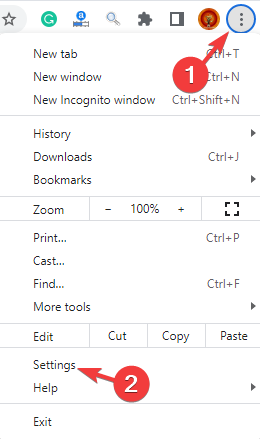
- Ezután kattintson a gombra Adatvédelem és biztonság bal oldalon.
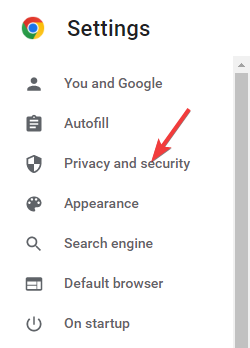
- Most kattintson a gombra Webhely beállításai.
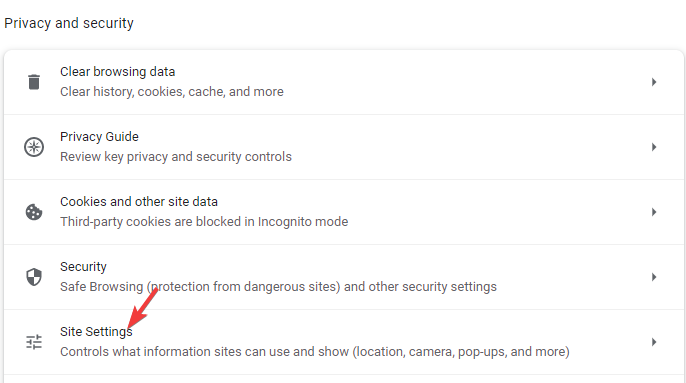
- Következő, alatt Tartalom, kattintson JavaScript.
- A következő képernyőn, alatt Alapértelmezett viselkedés, válassza ki A webhelyek használhatják a JavaScriptet.
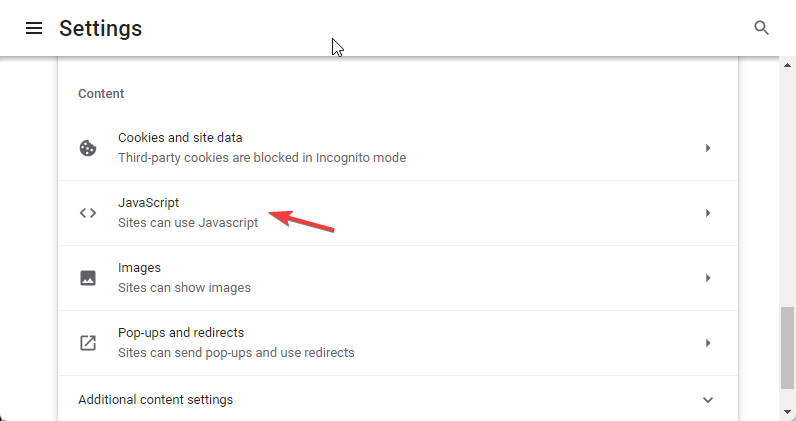
Most indítsa újra a Chrome-ot, és próbálja meg elérni a szervizportált.
A folyamat hasonló lenne, ha a Safari vagy a Firefox böngészőt a legújabb verzióra szeretné frissíteni.
Ugyanez a módszer alkalmazható, ha találkozik ezt a böngészőt nem támogatjaa szolgáltatási portálon tovább iPhone és Chrome-ot használ.
- FIX: Az Ön böngészője nem támogatja a JavaScript hibaüzenetet
- Hogyan javíthatom ki a nem támogatott Netflix böngésző problémáját?
- A Skype for Web nem támogatott böngészőkön is használható [Hogyan]
- Az Ön böngészője biztonsági okokból nem támogatott
2. Ellenőrizze a böngésző konfigurációs beállításait
- Nyisd ki Firefox és írja be erről: config a címsávban.
- Ahogy látod a Óvatosan haladjon tovább figyelmeztetés, kattintson a gombra Fogadja el a kockázatot és folytassa.
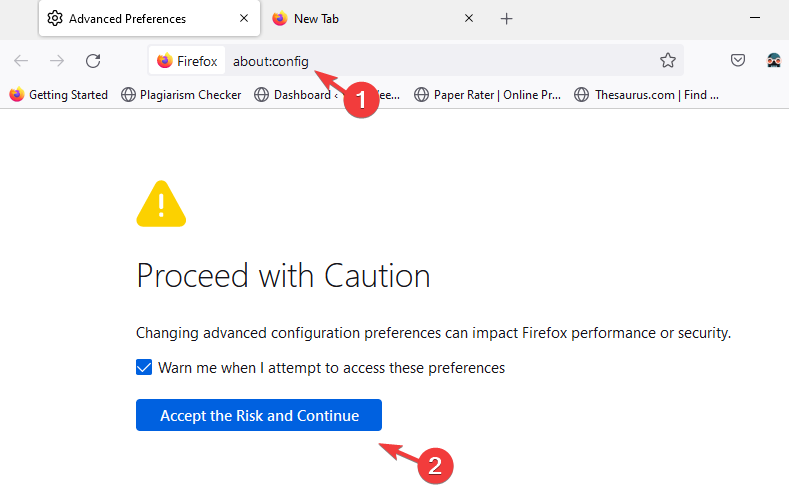
- típus media.peerconnection.enabled a keresőmezőben.
- Most, amint látja a zászlót, kattintson a váltó ikonra a módosításhoz Igaz.
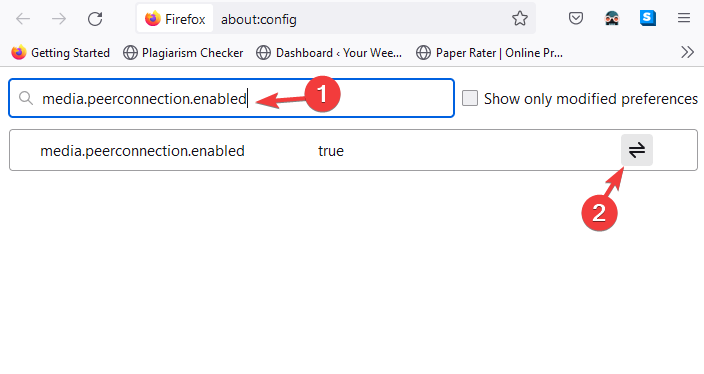
Most indítsa újra a Firefoxot, és ellenőrizze, hogy a Service Portal hiba nélkül működik-e.
Ugyanez a folyamat akkor is érvényes, ha azt tapasztalja, hogy ezt a böngészőt nem támogatja a Samsung TV szervizportálja.
Hogyan válthatok támogatott böngészőre?
Az alábbi utasításokat követve válthat támogatott böngészőre, például Opera:
- megnyomni a Győzelem + én gombok együtt elindításához Beállítások kb.
- A bal oldalon kattintson a gombra Alkalmazások elemre.
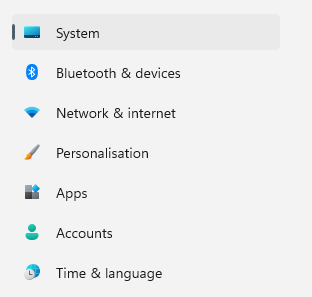
- Ezután válassza ki Alapértelmezett alkalmazások.
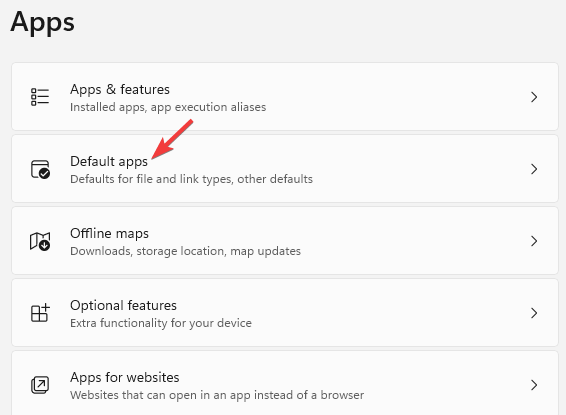
- A következő képernyőn, alatt Állítsa be az alkalmazások alapértelmezett beállításait, válassza ki Opera stabil.
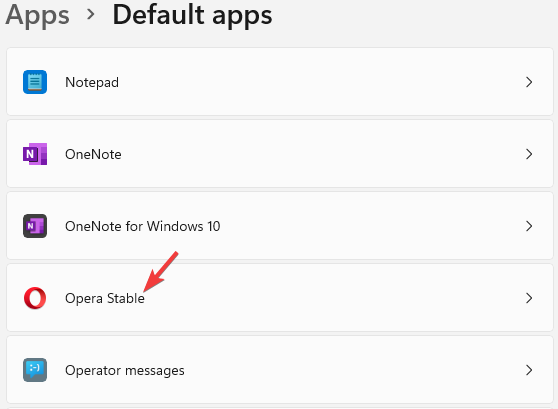
- Most menj ide Legyen az Opera Stable az alapértelmezett böngésző, és kattintson a gombra Alapértelmezettre állítás.
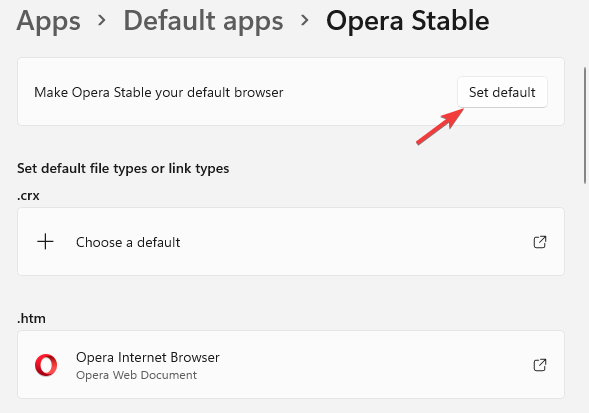
- Zárd be a Beállítások ablak.
Most, amikor futtatja a Service Portált az Opera rendszeren, ellenőrizze, hogy továbbra is megjelenik-e a nem támogatott hibaüzenet.
Függetlenül attól, hogy számítógépén, telefonján vagy TV-jén futtatja a Service Portált, először a böngésző legújabb verzióját kell futtatnia.
Ha azonban a a weboldal gombjai nem működnek a böngészőben, a megoldásokért tekintse meg részletes útmutatónkat.
Ha továbbra is problémái vannak a böngészőkkel, tudassa velünk az alábbi megjegyzések mezőben.
 Még mindig problémái vannak?Javítsa ki őket ezzel az eszközzel:
Még mindig problémái vannak?Javítsa ki őket ezzel az eszközzel:
- Töltse le ezt a PC-javító eszközt Kiváló értékelést kapott a TrustPilot.com oldalon (a letöltés ezen az oldalon kezdődik).
- Kattintson Indítsa el a szkennelést hogy megtalálja azokat a Windows-problémákat, amelyek számítógépes problémákat okozhatnak.
- Kattintson Mindet megjavít a szabadalmaztatott technológiákkal kapcsolatos problémák megoldására (Exkluzív kedvezmény olvasóinknak).
A Restorót letöltötte 0 olvasói ebben a hónapban.
![Az Adblock nem működik a Twitchen [FIXED BY EXPERTS]](/f/62d58ec261a84fac52390a31101bf8df.webp?width=300&height=460)

![Ha a lejátszás nem indul rövid időn belül, próbálkozzon újraindítással [javítás]](/f/65cace54ab0b59bec5800c74a19450aa.jpg?width=300&height=460)